Prispôsobenie štýlu Picture Style
Každý štýl Picture Style môžete prispôsobiť tak, že zmeníte jeho predvolené nastavenia. Podrobnosti o prispôsobení funkcie [Monochrome/Monochromatický] nájdete v časti [] Monochromatické nastavenie.
-
Vyberte položku [
: Picture Style/
: Štýl Picture Style].
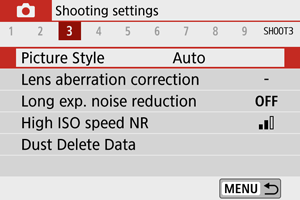
-
Vyberte štýl Picture Style.
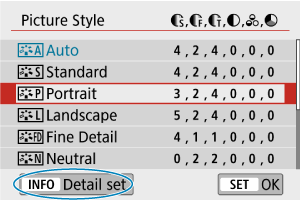
- Vyberte štýl Picture Style, ktorý chcete upraviť, a potom stlačte tlačidlo
.
- Vyberte štýl Picture Style, ktorý chcete upraviť, a potom stlačte tlačidlo
-
Vyberte požadovanú možnosť.
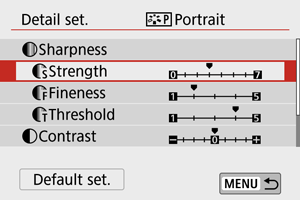
- Podrobné informácie o nastaveniach a efektoch nájdete v časti Nastavenia a efekty.
-
Nastavte úroveň efektu.
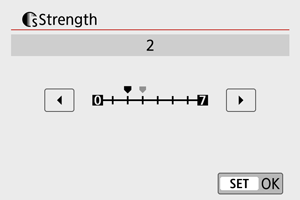
- Nastavte hodnotu a potom stlačte tlačidlo
.
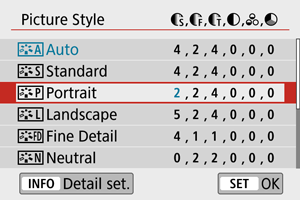
- Stlačením tlačidla
uložíte upravené nastavenie a vrátite sa na obrazovku na výber štýlu Picture Style.
- Všetky nastavenia, ktoré zmeníte z predvolených nastavení, sa zobrazia modrou farbou.
- Nastavte hodnotu a potom stlačte tlačidlo
Nastavenia a efekty
| 0: Slabé zvýraznenie obrysov | 7: Silné zvýraznenie obrysov | ||
| 1: Jemné | 5: Zrnité | ||
| 1: Nízky | 5: Vysoký | ||
| -4: Nízky kontrast | +4: Vysoký kontrast | ||
| -4: Nízka sýtosť | +4: Vysoká sýtosť | ||
| -4: Červenkastý odtieň pokožky | +4: Žltkastý odtieň pokožky | ||
1: Označuje tenkosť okrajov, na ktorú sa vylepšenie vzťahuje. Čím nižšie je číslo, tým jemnejšie sú obrysy, ktoré sa môžu zvýrazniť.
2: Prah kontrastu medzi okrajmi a okolitými oblasťami snímky, ktorý určuje zlepšenie okrajov. Čím nižšie je číslo, tým viac bude obrys zdôraznený, keď je rozdiel kontrastu nízky. Keď je číslo nižšie, šum má tendenciu byť výraznejší.
Poznámka
- Pri nahrávaní videozáznamov sa v položke [
Sharpness/
Ostrosť] nezobrazujú parametre [
Fineness/
Jemnosť] a [
Threshold/
Prah], ktoré nemožno nastaviť.
- Výberom možnosti [Default set./Predvolené nastavenia] v kroku č. 3 môžete obnoviť predvolené nastavenia parametrov príslušného štýlu Picture Style.
- Ak chcete použiť upravený štýl Picture Style, najskôr ho vyberte a potom snímajte.
[ ] Monochromatické nastavenie
] Monochromatické nastavenie
[ Filter effect/
Filter effect/ Efekt filtra]
Efekt filtra]
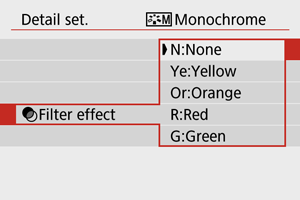
Pomocou aplikovania efektu filtra na monochromatickú snímku môžete nechať viac vyniknúť biele oblaky alebo zelené stromy.
| Filter | Príklady dosiahnutých efektov |
|---|---|
| N:None/N: Žiadny | Normálna čiernobiela snímka bez efektov filtra. |
| Ye:Yellow/Ye: Žltá | Modrá obloha bude vyzerať prirodzenejšie a biele oblaky viac vyniknú. |
| Or:Orange/Or: Oranžová | Modrá obloha bude vyzerať mierne tmavšia. Západ slnka tým bude žiarivejší. |
| R:Red/R: Červená | Modrá obloha bude vyzerať vcelku tmavo. Opadané jesenné lístie bude výraznejšie a jasnejšie. |
| G:Green/G: Zelená | Tóny pokožky a pier budú vyzerať menej výrazne. Zelené lístie stromov bude výraznejšie a jasnejšie. |
Poznámka
- Nastavením vyššej hodnoty pre možnosť [
Contrast/
Kontrast] sa zosilní efekt filtra.
[ Toning effect/
Toning effect/ Tónovací efekt]
Tónovací efekt]
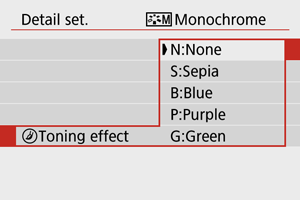
Použitím tónovacieho efektu môžete vytvoriť monochromatickú snímku s vybratou farbou. Efektívne, keď chcete vytvárať pôsobivejšie snímky.